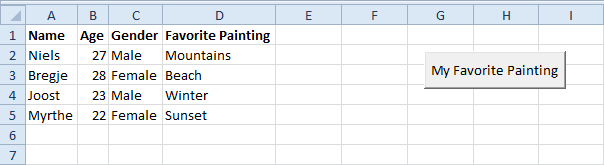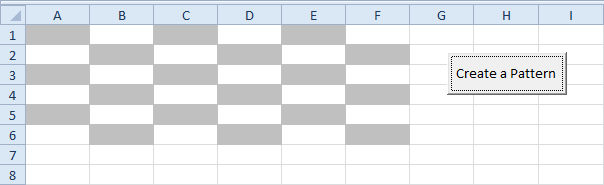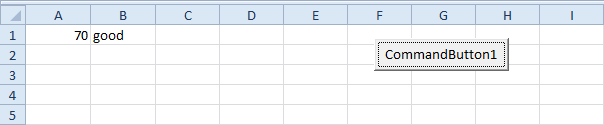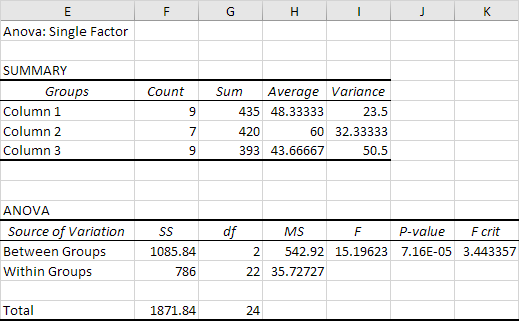F-teszt Excel-ben
Ez a példa megtanítja, hogyan kell végrehajtani egy F-teszt ban ben Excel. Az F-tesztet arra használjuk, hogy teszteljük a null hipotézist, hogy a két populáció eltérése egyenlő.
Az alábbiakban 6 női hallgató és 5 férfi diák hallgatói.
H0: & # 96312 = & # 96322
H1: & # 96312 ≠ & # 96322

F-teszt végrehajtásához hajtsa végre a következő lépéseket.
1. Az Adatelemzés lapon kattintson az Elemzés csoport Adatelemzés elemére.

Megjegyzés: nem találja az Adatelemzés gombot? Kattintson ide az Analysis ToolPak bővítmény betöltéséhez.
2. Válassza az F-Test két mintát a varianciákhoz, majd kattintson az OK gombra.
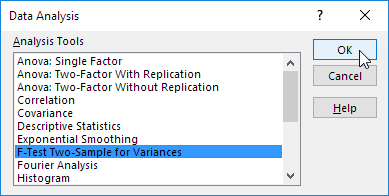
3. Kattintson a Változó elemre 1 És válassza ki az A2: A7 tartományt.
4. Kattintson a Változó elemre 2 És válassza ki a B2: B6 tartományt.
5. Kattintson a Kimeneti tartomány mezőre, és válassza ki az E1 cellát.

6. Kattintson az OK gombra.
Eredmény:
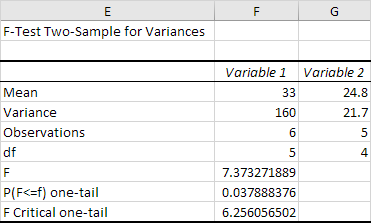
Fontos: győződjön meg róla, hogy az 1. változó szórása nagyobb, mint a 2. változó. Ez a helyzet, 160> 21.7. Ha nem, cserélje ki az adatokat. Ennek eredményeként Excel kiszámítja a helyes F értéket, ami a Variance 1 és a Variance 2 (F = 160 / 21.7 = 7.373) aránya.
Következtetés: Ha F> F Critical one-tail, elutasítjuk a nullhipotézist. Ez a helyzet, 7,373> 6,256. Ezért elutasítjuk a nullhipotézist. A két populáció eltérése egyenlőtlen.